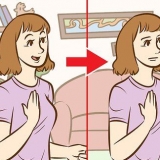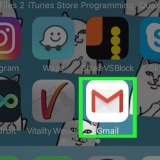Besøk nettstedet "Microsoft Support" (lenke finner du i Ressurser nedenfor) for å kontakte lydkortprodusenten hvis du trenger ytterligere støtte. I de fleste tilfeller har du muligheten til å kontakte produsenten direkte, eller finne informasjon på nettsiden. Konfigurer dine Windows Updates-preferanser for automatisk å laste ned viktige, anbefalte eller valgfrie oppdateringer etter hvert som de blir tilgjengelige. Windows-oppdateringer kan automatisk installere ny programvare og andre systemfunksjoner som kan bidra til å forhindre eller fikse fremtidige datamaskinproblemer.
Installere lyddrivere i windows xp
Innhold
Lyddrivere kan installeres i Windows XP (forutsatt at du har lastet ned kompatible drivere) når drivere er utdaterte eller hvis driverne dine er ødelagt på grunn av virus, strømbrudd eller andre datamaskinproblemer. Lyddrivere kan installeres ved å laste ned store Windows-oppdateringer, installere programvare fra platen som følger med lydkortet, eller ved å laste ned lyddrivere direkte fra produsentens nettsted.
Trinn
Metode 1 av 3: Last ned Windows-oppdateringer

1. Klikk på "Start"-menyen på skrivebordet i Windows XP.

2. Klikk på "Kontrollpanel".

3. Velg "Automatiske oppdateringer".

4. Klikk på "Automatisk"-knappen.

5. Velg dagen og klokkeslettet du vil at systemet skal laste ned Windows-oppdateringer.
Velg den første dagen og klokkeslettet som er tilgjengelig for å laste ned Windows-oppdateringer, og løs lydproblemene dine med en gang.

6. Klikk på `Bruk`. Hvis de oppdaterte lyddriverne er tilgjengelige for nedlasting, vil de automatisk installeres på datamaskinen din på dagen og tidspunktet du valgte for Windows-oppdateringen.
Metode 2 av 3: Installere lyddrivere fra den medfølgende platen

1. Sett inn stasjonen som inneholder driverne i datamaskinen.

2. Følg instruksjonene på skjermen for å installere lyddrivere på nytt i Windows XP.
Se bruksanvisningen til datamaskinen din eller kontakt produsenten direkte hvis du trenger mer hjelp med å installere lyddriverne på den medfølgende platen.
Metode 3 av 3: Last ned lyddrivere fra produsenten

1. Klikk på `Start`-menyen.

2. Klikk på "Kjør".

3. Skriv `dxdiag` i dialogboksen.

4. Klikk på `OK`.

5. Klikk på "Lyd"-fanen.

6. Skriv ned navnet på datamaskinens lydkort, som angitt ved siden av "Navn" i "Enheter"-gruppen.

7. Skriv ned navnet på lydkortprodusenten som vist ved siden av "Provider" i "Drivere"-gruppen.

8. Klikk på "Lukk".

9. Start systemets nettleser.

10. Gå til nettsiden til produsenten av lydkortet.

11. Søk etter lydkortprodusentens nettsted for nedlastbare lyddrivere ved å bruke lydkortnavnet.
Besøk `Support`-gruppen på nettstedet for å finne lyddrivere, hvis de ikke er synlige.

12. Følg installasjonsinstruksjonene som angitt på produsentens nettsted for å installere lyddriverne.
Tips
Artikler om emnet "Installere lyddrivere i windows xp"
Оцените, пожалуйста статью
Lignende
Populær